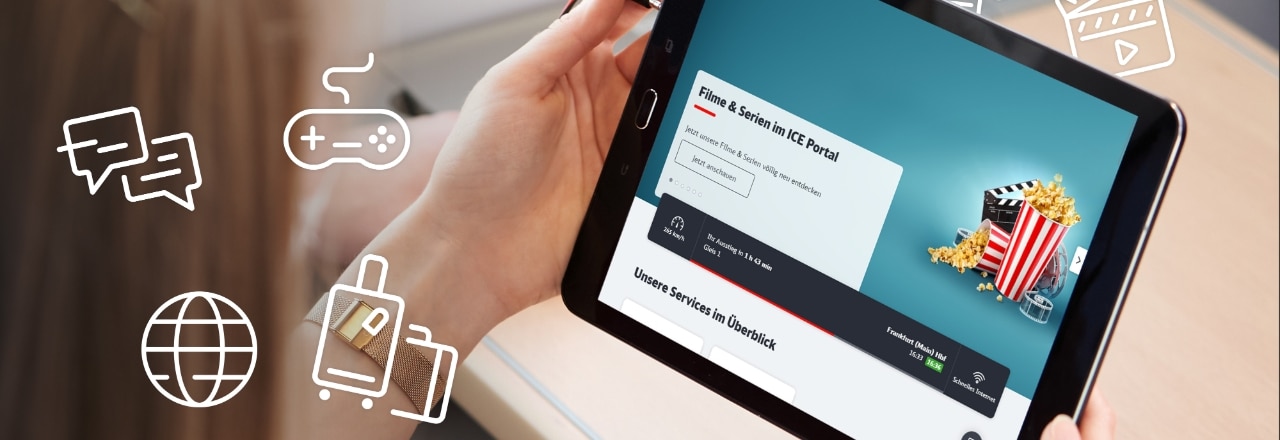ICE Portal: usługi i najlepsza rozrywka
Na ICE Portal czeka na Ciebie szeroka gama usług, np. aktualne informacje o podróży i połączeniach, cyfrowe menu i nasza Komfortowa odprawa (Komfortowa odprawa). Oczywiście znajdziesz tu również szeroki wybór rozrywki, w tym filmy i seriale, ekscytujące audiobooki i podcasty, różne czasopisma i gazety codzienne, gry i wiele więcej. Z ICE Portal można korzystać na pokładzie wszystkich pociągów ICE po podłączeniu do Wi-Fi.
Uwaga: ICE Portal jest dostępny tylko w pociągach ICE po podłączeniu do sieci Wi-Fi! Wystarczy połączyć się z siecią Wi-Fi, wybrać WIFIonICE i wpisać ICEportal.de.
Jak korzystać z ICE Portal?
Często zadawane pytania dotyczące ICE Portal
Gdy usługa zamawiania jest aktywna, bezpośrednio obok każdego produktu pojawia się symbol koszyka, za pomocą którego produkty można umieścić w koszyku. Koszyk zakupów jest teraz wyświetlany w górnej części ekranu pod informacjami o podróży. Kliknij go, aby przejść do koszyka i sfinalizować zamówienie.